A számítógép hátulján található HD audioportok közvetlenül az alaplaphoz csatlakoznak. Ez az optimális hely az audioeszközök csatlakoztatásához. Ha nem hallja a hangot ezekről a portokról, az hibás hardverre vagy csatlakozásra utalhat. Nem zárhatja ki azonban a szoftverrel kapcsolatos problémákat, például hangbeállításokat, szolgáltatásokat vagy illesztőprogramokat.
Mielőtt elkezdenénk, ügyeljen arra, hogy az audiokimeneti és bemeneti csatlakozókat a megfelelő zöld és rózsaszín portokba helyezze. Ezenkívül ellenőrizze, hogy a hangerő beállításai elég magasra vannak-e állítva.
Hangeszköz csatlakoztatása másik eszközhöz
Először is döntse el, hogy a probléma a számítógépében vagy magában az audioeszközben van-e. Ehhez csatlakoztassa az audioeszközt más számítógépekhez vagy eszközökhöz. Ellenőrizze az eszköz engedélyezése/letiltása gombját is, és szükség esetén engedélyezze.

Ha a probléma továbbra is fennáll, valószínűleg az eszköz megsérült, és az egyetlen megoldás a csere beszerzése.
Ellenőrizze a portokat. és csatlakozások
Ha az audioeszköz jól működik, ellenőrizze, hogy a probléma az audioportokban és csatlakozásokban van-e. Ez a probléma többnyire a laza csatlakozások és a portok fizikai sérülése miatt jelentkezik.
Először is keresse meg a laza csatlakozásokat, és győződjön meg azok biztonságosságáról. Ehhez kihúzhatja, majd visszadughatja a kábeleket a megfelelő portokba. Csatlakoztassa az audioeszközt az előlapon lévő portokhoz. Csatlakoztasson egy USB fejhallgatót, és ellenőrizze, hogy hallgatható-e rajta.
Csatlakoztassa az audioeszközt az előlapon lévő portokhoz. Csatlakoztasson egy USB fejhallgatót, és ellenőrizze, hogy hallgatható-e rajta.
Ha az USB-eszközről sem hall hangot, az azt jelzi, hogy a hibaért valamilyen szoftverösszetevő felelős.
Ha pedig az eszköz az előlapon működik, az alaplap audioportjai valószínűleg megsérültek. Néha könnyen láthatja a sérüléseket a portokon. De bizonyos esetekben a károsodás belső és nehezen megfigyelhető. Tehát először próbálja meg megtisztítani őket.
Tisztítsa meg az audioportokat
I/O portjai idővel port és törmeléket gyűlhetnek össze, ha nem tisztítják rendszeresen. Ez a por és törmelék megakadályozhatja, hogy az audiocsatlakozók megfelelően csatlakozzanak a portokhoz.
Próbálja meg tisztítani őket levegővel vagy alkoholos vattakoronggal. Ügyeljen arra, hogy a levegő permetezése közben különböző szögeket használjon, hogy alaposan megtisztítsa az összes belső felületet.
Figyelem: Ne használjon fogpiszkálót (rostot és fát hagy), porszívót (statikus elektromosságot hoz létre). ), oldószerek (sérül a nyílás), csavarhúzó (a fém meghajlítja a nyílásokat) vagy bármilyen csiszolóanyag.
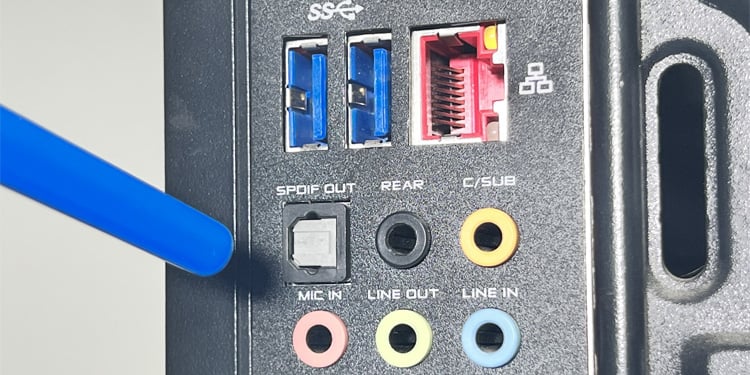
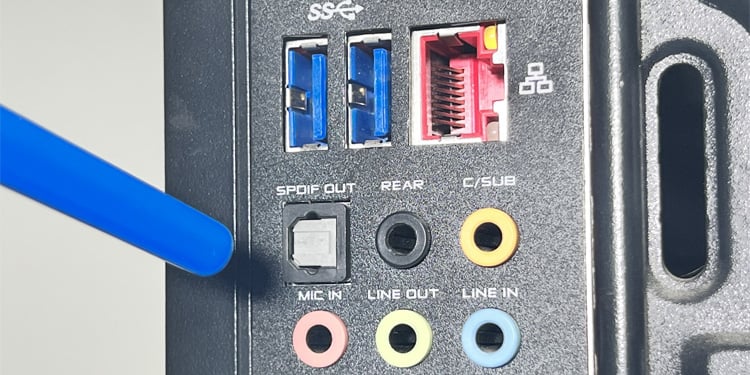
Engedélyezés Beépített hang a BIOS-ból
Néha a rendszer letiltja az alaplap hangját (különösen az analóg audio lapkakészleteket), ha audio interfésszel rendelkező külön grafikus kártyát, például HDMI-t telepít. Ezután a rendszer elkezdi használni a HDMI audio interfészt az audiojelek küldésére.
Ellenőrizheti, hogy ez a helyzet, és módosíthatja a BIOS vagy az UEFI beállításaiban. A pontos lépések a különböző gyártóktól függően változhatnak, de az általános lépések a következők:
Kapcsolja be vagy indítsa újra a számítógépet, és nyomja meg a BIOS gombot a BIOS interfész megnyitásához. Ha szükséges, lépjen a Speciális módba. Lépjen a Beépített hang, a HD Audio Controller vagy hasonló beállításra, és állítsa Engedélyezve értékre. Általában a lapkakészlet vagy a perifériák kategória alatt kell megtalálnia.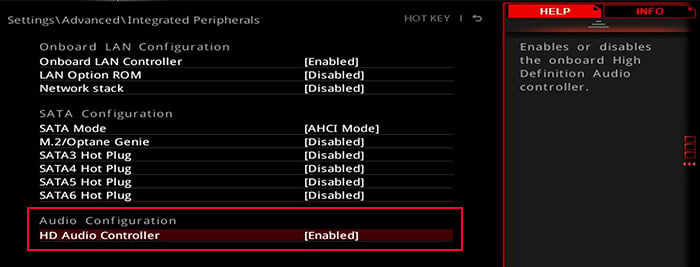
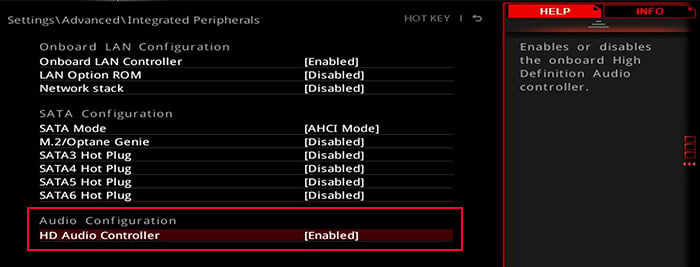 Mentse el, és lépjen ki a BIOS-ból.
Mentse el, és lépjen ki a BIOS-ból.
Ellenőrizze az alapértelmezett hangeszközt
Ha számítógépén több hangbeállítás is van, választhat ezek közül az egyiket alapértelmezettként.
Egyes frissítések vagy rendszermódosítások megváltoztathatják az alapértelmezett audioeszközt, és megakadályozhatják a hangkimenetet a kívánt eszközön. A probléma megoldásához ellenőrizze és módosítsa ezt a beállítást a Hangbeállítások között.
Nyissa meg a Futtatást a Win + R billentyűkombinációval. Írja be az mmsys.cpl parancsot, és nyomja meg az Enter billentyűt a Hangbeállítások megnyitásához. A Lejátszás lapon keresse meg hangkimeneti eszközét. Ha nincs ott, kattintson a jobb gombbal bármelyik eszközre, és jelölje be a Letiltott eszköz megjelenítése lehetőséget az opcióra kattintva. Kattintson a jobb gombbal a szükséges eszközre, és engedélyezze a Beállítás alapértelmezett eszközként és a Beállítás alapértelmezett kommunikációs eszközként lehetőséget.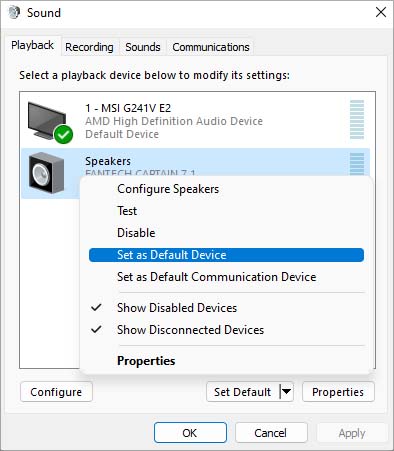
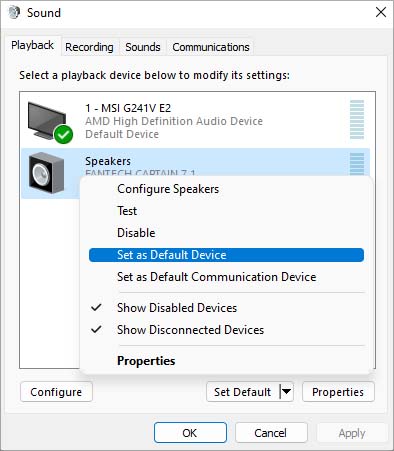 Kattintson duplán a Hangszórók vagy a Fejhallgató elemre, és lépjen a Bővítésekre. erős> lapon. Győződjön meg arról, hogy egyetlen beállítás sem engedélyezett, majd kattintson az OK gombra.
Kattintson duplán a Hangszórók vagy a Fejhallgató elemre, és lépjen a Bővítésekre. erős> lapon. Győződjön meg arról, hogy egyetlen beállítás sem engedélyezett, majd kattintson az OK gombra.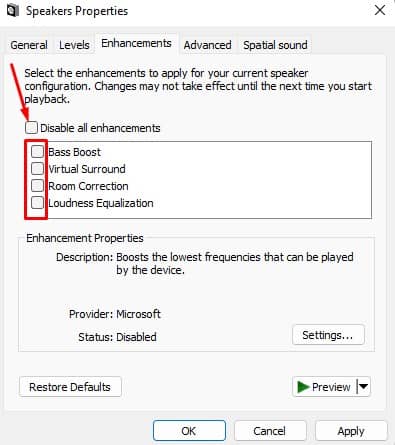
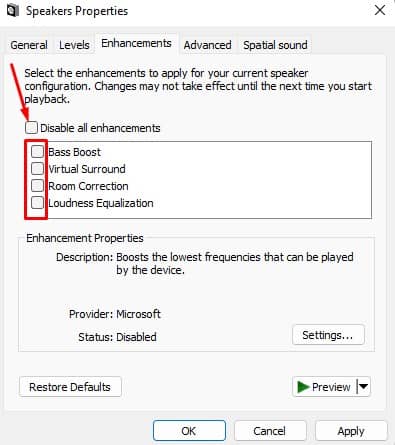 Ha a mikrofonja sem működik, lépjen a Felvétel lapra. Hajtsa végre a 4. és 5. lépést a mikrofonnál is. Kattintson duplán az eszközre, és lépjen a Hallgatás fülre. Jelölje be a Futtatás folytatása akkumulátorról lehetőséget. Lépjen a Szintek lapra, állítsa a hangerőt a legmagasabbra, és győződjön meg arról, hogy az eszköz nincs némítva.
Ha a mikrofonja sem működik, lépjen a Felvétel lapra. Hajtsa végre a 4. és 5. lépést a mikrofonnál is. Kattintson duplán az eszközre, és lépjen a Hallgatás fülre. Jelölje be a Futtatás folytatása akkumulátorról lehetőséget. Lépjen a Szintek lapra, állítsa a hangerőt a legmagasabbra, és győződjön meg arról, hogy az eszköz nincs némítva.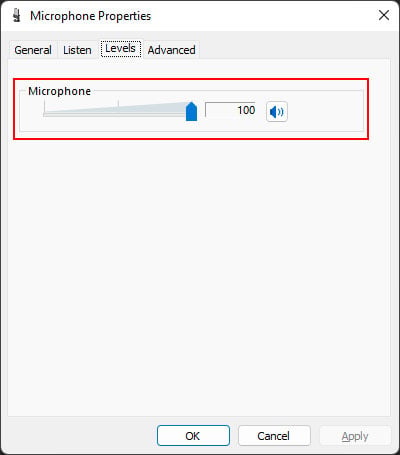
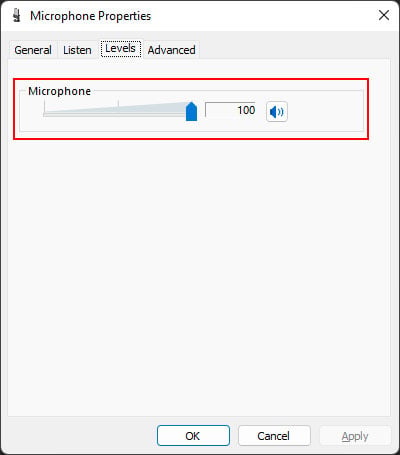 Kattintson az Alkalmaz és az OK gombra. Kattintson ismét az OK gombra.
Kattintson az Alkalmaz és az OK gombra. Kattintson ismét az OK gombra.
A hang hibaelhárító futtatása
A Windows külön hibaelhárítókat biztosít a rendszerösszetevők diagnosztizálására és javítására. Tehát, ha bármilyen problémája van a hanggal, a legjobb, ha futtatja az Audio hibaelhárítót, mielőtt megpróbálná megváltoztatni a rendszer egyéb beállításait.
Nyissa meg a Futtatás lehetőséget. A Hibaelhárítási beállítások megnyitásához írja be az ms-settings:troubleshoot parancsot. Lépjen az Egyéb hibaelhárítók vagy a További hibaelhárítók oldalra. Kattintson a Futtatás lehetőségre a Hanglejátszás alatt. Ha a mikrofon nem működik, a Hangfelvétel alatt is válassza a Futtatás lehetőséget.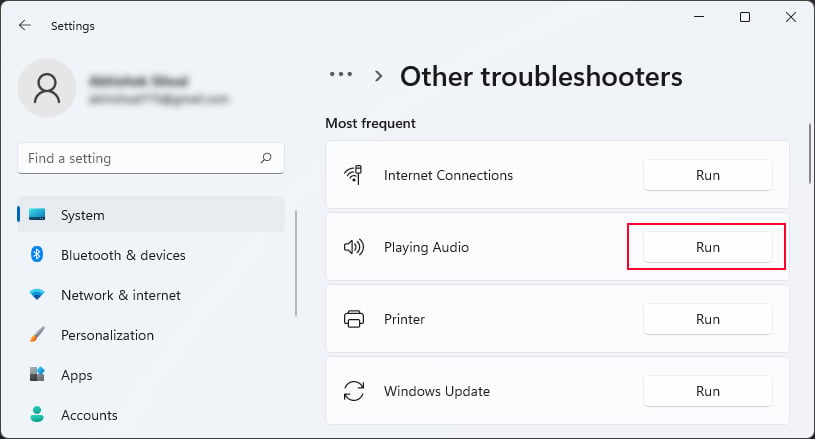 Kövesse a képernyőn megjelenő utasításokat.
Kövesse a képernyőn megjelenő utasításokat.
Ellenőrizze a mikrofonengedélyeket
Ha a hangszóró vagy a fejhallgató működik, de a mikrofon nem, akkor az engedélybeállítások valószínűleg korlátozzák a használatát. A Microsoft számos összetevőhöz, például mikrofonhoz, kamerához, helyhez stb. rendelkezik engedélybeállításokkal az Ön adatainak védelme érdekében. Tehát ha a mikrofon engedélye nincs engedélyezve, akkor nem használhatja. Az engedélyezéséhez
nyissa meg a Futtatást. Írja be az ms-settings:privacy-microphone parancsot, és nyomja meg az Enter billentyűt a Mikrofon adatvédelmi beállításai megnyitásához. Kapcsolja be a Mikrofon hozzáférés, Alkalmazások hozzáférésének engedélyezése a mikrofonhoz és az összes szükséges alkalmazás melletti kapcsolókat.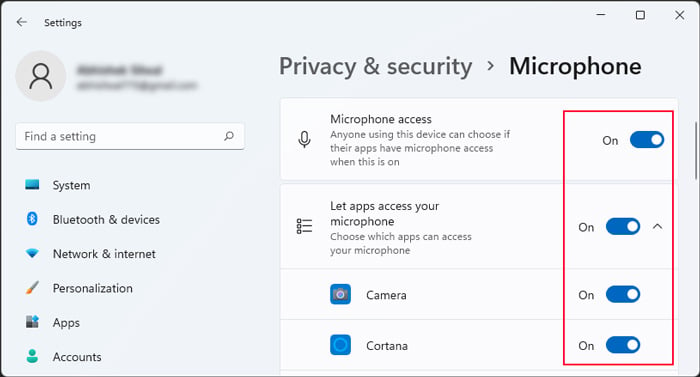
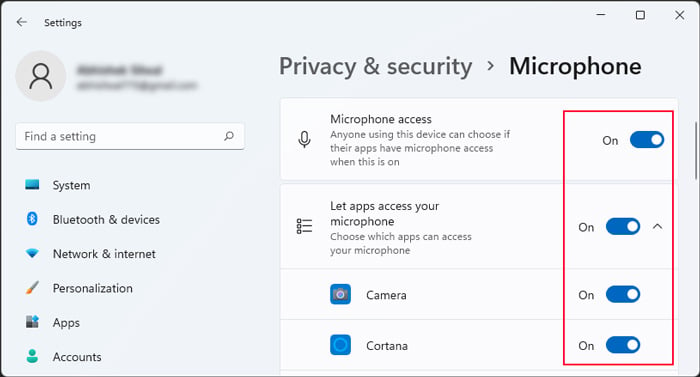
Audioeszköz és-szolgáltatások engedélyezése
A Windows olyan szolgáltatásokat használ, mint a Windows Audio a hang futtatásához funkciókat a rendszerben. Ezért gondoskodnia kell arról, hogy az összes szükséges szolgáltatás megfelelően működjön. Ha már futnak, újraindíthatja őket, hogy megoldja a működésükkel kapcsolatos esetleges kisebb problémákat.
Nyissa meg a Futtatást. Írja be a services.msc parancsot, és nyomja meg az Enter billentyűt a Windows Services megnyitásához. Keresse meg a Windows Audio elemet, és kattintson rá duplán.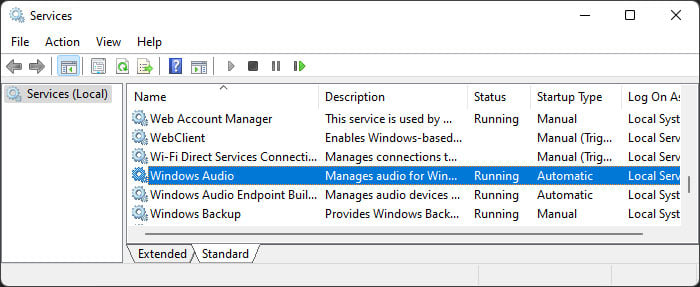
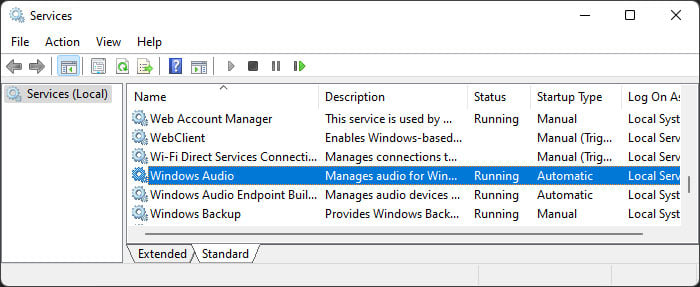 Állítsa az Indítási típust Automatikus értékre, és kattintson a Start gombra. Ha már fut, kattintson a Leállítás, majd a Start gombra.
Állítsa az Indítási típust Automatikus értékre, és kattintson a Start gombra. Ha már fut, kattintson a Leállítás, majd a Start gombra.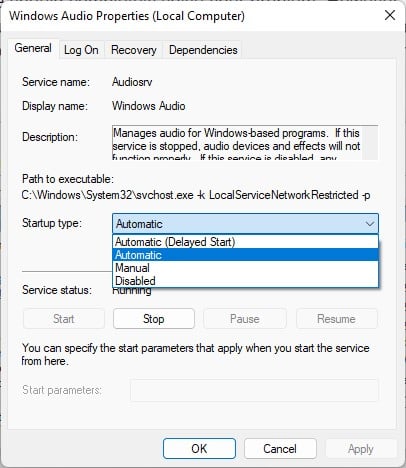
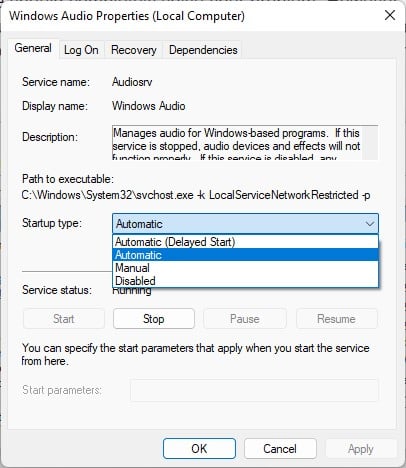 Nyomja meg az Alkalmaz és az OK gombot. Ezután kattintson duplán a Windows Audio Endpoint Builder elemre, és tegye ugyanezt.
Nyomja meg az Alkalmaz és az OK gombot. Ezután kattintson duplán a Windows Audio Endpoint Builder elemre, és tegye ugyanezt.
Frissítse vagy telepítse újra az audio-illesztőprogramokat
A sérült audio-illesztőprogramok is felelősek lehetnek a problémáért. Mindig azt javasoljuk, hogy a lehető leghamarabb frissítse az illesztőprogramot, mivel a korábbi hibák javításait kiadják. Ezenkívül ahelyett, hogy az Eszközkezelőt használná a frissítések keresésére, jobb a Windows Update használata ehhez a feladathoz.
Nyissa meg a Futtatás parancsot. A Windows Update megnyitásához írja be az ms-settings:windowsupdate parancsot. Kattintson a Frissítések keresése lehetőségre. Ha vannak függőben lévő frissítések, telepítse azokat, majd válassza a Frissítések keresése lehetőséget.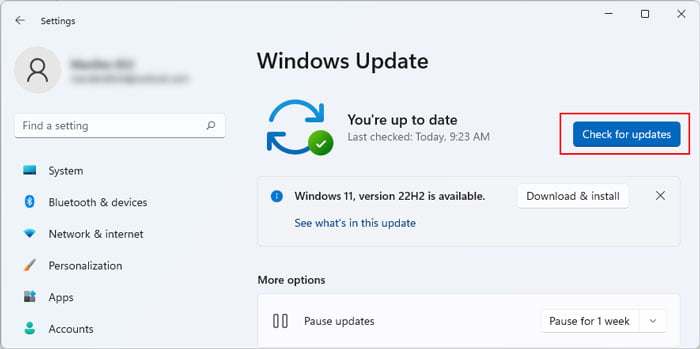
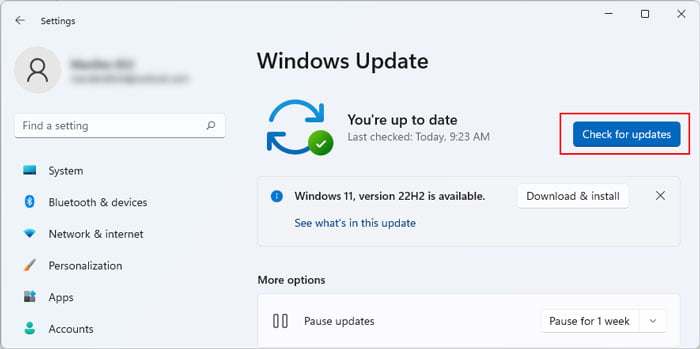 Lépjen a Speciális beállítások > Opcionális frissítések elemre, és keresse meg az illesztőprogram-frissítéseket. Ellenőrizze az összes lehetőséget, beleértve az audio-illesztőprogram-frissítéseket, majd kattintson a Letöltés és telepítés lehetőségre.
Lépjen a Speciális beállítások > Opcionális frissítések elemre, és keresse meg az illesztőprogram-frissítéseket. Ellenőrizze az összes lehetőséget, beleértve az audio-illesztőprogram-frissítéseket, majd kattintson a Letöltés és telepítés lehetőségre.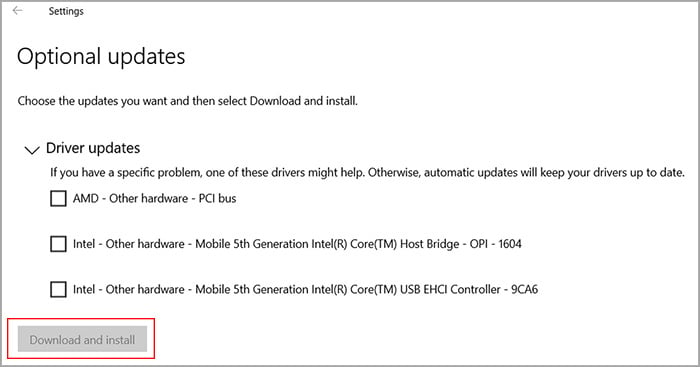
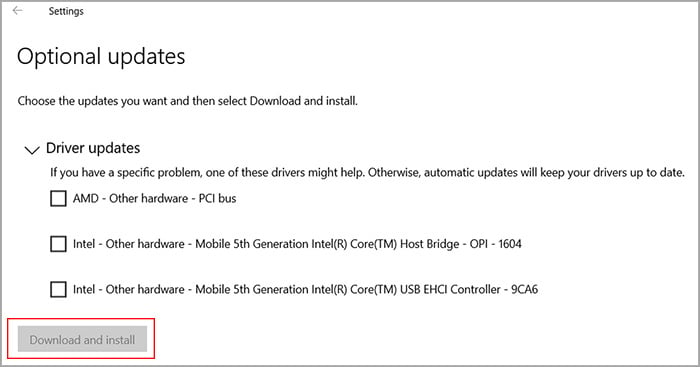
Az alaplap hivatalos webhelyén is megnézheti az illesztőprogram-frissítéseket, és telepítheti azokat.
Ha nem tudja frissíteni az illesztőprogramot, újra kell telepítenie.
Nyissa meg a Futtatást. Írja be a devmgmt.msc parancsot, és nyomja meg az Enter billentyűt az Eszközkezelő megnyitásához. Bontsa ki a Hang-, video-és játékvezérlők elemet. Kattintson jobb gombbal az alapértelmezett audioeszközökre (általában High Definition Audio), és válassza az Eszköz eltávolítása> Eltávolítás lehetőséget.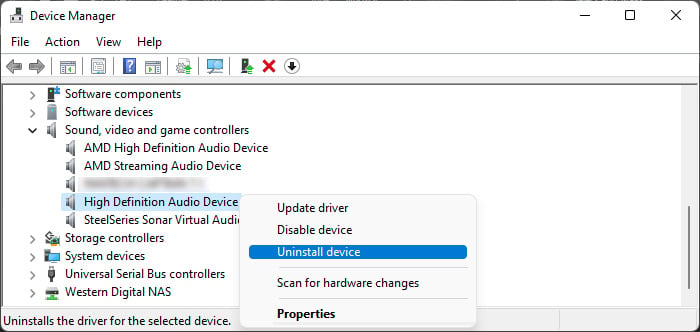
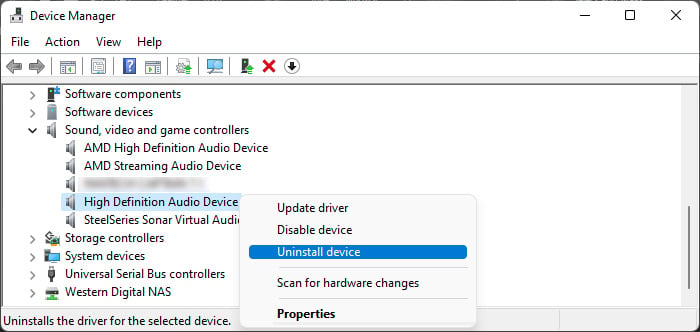 Indítsa újra a számítógépet az automatikus telepítéshez.
Indítsa újra a számítógépet az automatikus telepítéshez.
Hangportok javítása vagy cseréje
Ha egyik megoldás sem működött az Ön számára, vagy az audioportok elromlottak, cserélje ki a portokat.
Ellenőrizze, hogy alaplapjára vagy számítógépére még vonatkozik-e a garancia. Ilyen esetben vegye fel a kapcsolatot a szervizközponttal vagy a forgalmazóval a portok díjmentes javítása érdekében. Bár lehet, hogy nem így van, mégis javasoljuk szakember segítségét. Mivel sok minden elromolhat, ha saját maga próbálja kicserélni ezeket az összetevőket.
Alternatív megoldásként megpróbálhat USB audioeszközöket használni, vagy telepíthet PCIe hangkártyát.
